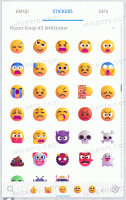Aktiver Snip Outline i Snip & Sketch-appen i Windows 10
Fra og med Windows 10 versjon 1809, også kjent som "Oktober 2018-oppdatering", implementerte Microsoft et nytt alternativ - skjermklipp. En ny Snip & Sketch-app er lagt til Windows 10 for raskt å klippe og dele et skjermbilde. I nyere versjoner av Snip & Sketch kan du aktivere en ny Snip Outline-funksjon.
Ved å bruke det nye Screen Snip-verktøyet kan du fange et rektangel, klippe et friformsområde eller ta et fullskjermbilde og kopiere det direkte til utklippstavlen. Umiddelbart etter å ha tatt et klipp vil du nå få et varsel som tar deg og klippet ditt til Screen & Sketch-appen hvor du kan kommentere og dele bort. Skjermbilder kan åpnes i Screen & Sketch-appen, som legger til ekstra alternativer som Ink Color og Delay. Den lar deg legge til merknader ved hjelp av en penn, berøring eller mus. Bildene kan deles med andre apper. Følgende artikkel dekker ulike metoder du kan bruke for å starte Skjermklipp-verktøyet:
Ta et skjermbilde med skjermklipp i Windows 10
Kort sagt, du kan trykke på Vinne + Skifte + S taster eller bruk en spesiell hurtighandlingsknapp i Action Center-ruten.
For enkelhets skyld kan du også lage en spesiell Screen Snip-knapp på oppgavelinjen. Se
Legg til skjermklipp på oppgavelinjen i Windows 10
Snip Outline-funksjonen
Fra og med Snip & Sketch versjon 10.1811.3471.0 kan du aktivere en kantlinje som automatisk legges til opptakene dine. Slik slår du på denne nye funksjonen.
For å aktivere Snip Outline i Snip & Sketch-appen i Windows 10, gjør følgende.
- Åpne Klipp og skisse app.
- Klikk på menyknappen med tre prikker.
- Velg Innstillinger element fra menyen.
- I Innstillinger, gå til Klipp omrisset seksjon.
- Aktiver alternativet. Juster fargen og tykkelsen på omrisset om nødvendig.
Prøv nå å ta et klipp. Den vil ha en kantlinje, som vist nedenfor.
Det er det.
Relaterte artikler:
- Legg til skjermklipp på oppgavelinjen i Windows 10
- Skjermskisse tastatursnarveier i Windows 10 (hurtigtaster)
- Aktiver Print Screen Key for å starte Screen Snipping i Windows 10
- Ta et skjermbilde med skjermklipp i Windows 10
- Legg til kontekstmeny for skjermklipp i Windows 10
- Lag skjermklippsnarvei i Windows 10
- Avinstaller og fjern Screen Sketch i Windows 10